Instagram Reels Ads: Slik kommer du i gang: Examiner for sosiale medier
Instagram Instagram Hjul Instagram Annonser / / September 15, 2021
Vil du bruke Reels -annonser på Instagram? Lurer du på hvordan du kommer i gang med dette annonsealternativet?
I denne artikkelen vil du finne ut hva Instagram Reels -annonser er og lære hvordan du lager dem fra bunnen av for din neste kampanje.
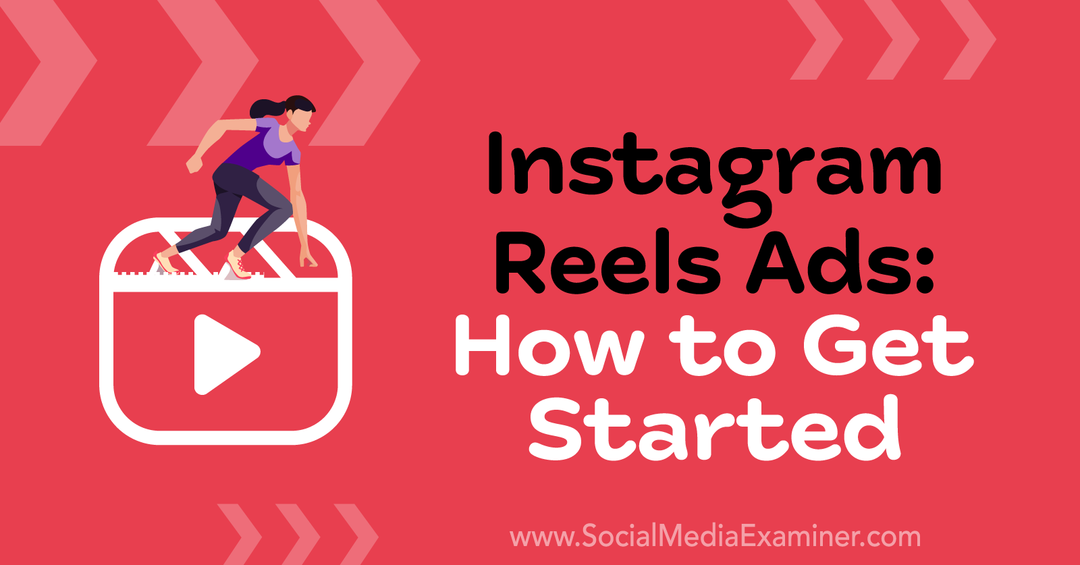
Hva er Instagram Reels Ads?
Rulleannonser er det siste annonseformatet på Instagram. De blir med på en lang liste med andre annonseplasseringer, fra tradisjonelle feedinnlegg til Stories, IGTV, Messenger og Utforsk -fanen. Etter en prøveordning i bare noen få land, er hjulene nå tilgjengelig på alle steder.
Ruller er korte videoer du kan bruke legg til lydspor og spesialeffekter. De kan opprettes fra eksisterende videoer eller skutt i øyeblikket. Og du kan bruke din egen lyd eller prøve en sang fra Instagram -biblioteket. Med andre ord tilbyr de mye kreativ fleksibilitet for å vise frem merkevaren din, produktene, tjenestene og formålet.
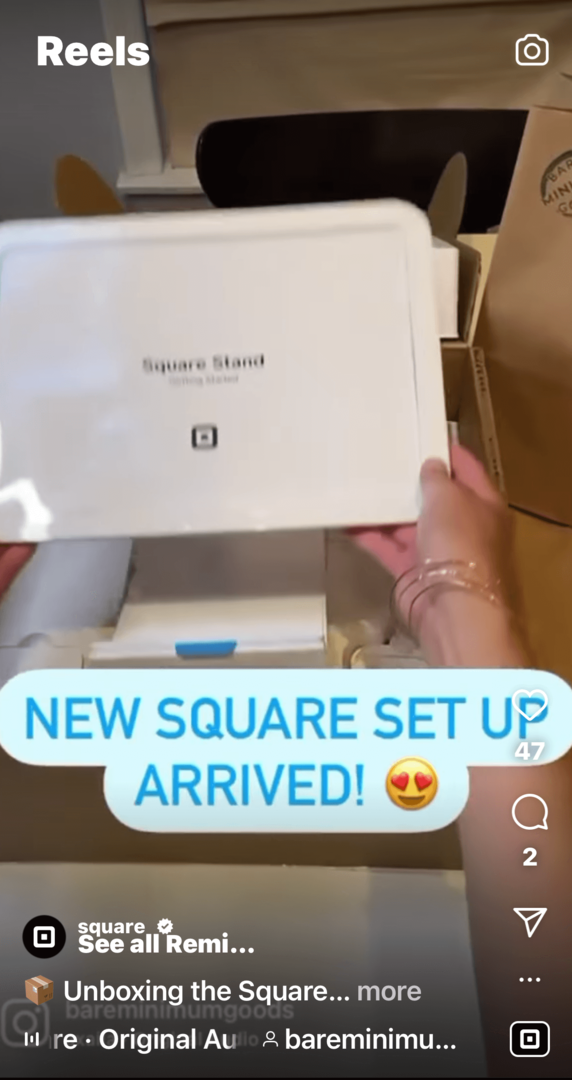
Men det er noen få viktige ting du trenger å vite. Til å begynne med er ikke hjulannonser akkurat det samme som organiske hjul. De kan bare være opptil 30 sekunder lange (i motsetning til vanlige hjul, som kan være et helt minutt). Og i motsetning til andre markedsførte innlegg på Instagram, kan de bare opprettes på skrivebordet.
Imidlertid presser Instagram dette formatet hardt. Det har redesignet appgrensesnittet slik at hjulene er foran og i midten, og som vises i startmaten, profilsidene og Utforsk -fanen. Den har også lagt til mange funksjoner for å hjelpe skapere og merker med å tjene penger på hjul, for eksempel den nye Samarbeidsmerke.
Slik lager du din første Instagram Reels -kampanje.
#1: Lag en Instagram -hjulskampanje og velg et mål
Første ting først: Du må fyre opp skrivebordet og logge deg på Facebook Ads Manager. Du får tilgang til dette ved å gå direkte til Ads Manager URL, eller ved å velge Ads Manager fra menyen til venstre i Facebooks nyhetsfeed.
Her er en rask påminnelse om hvor du kan lage forskjellige typer Instagram -annonser:
- Feedinnlegg kan promoteres i Instagram -appen, boostes i Facebook Annonsesenter eller opprettes i Facebook Business Suite.
- Historier kan markedsføres i Instagram -appen.
- Ruller kan bare opprettes i Facebook Ads Manager.
Klikk på den grønne knappen for å begynne å lage Reels -annonser.
Det første spørsmålet Ads Manager stiller er: Hva er målet ditt? Du har ditt valg av det vanlige kampanjemål, fra merkevarebevissthet til leadgenerering og konverteringer.
Dette spørsmålet har betydning av to grunner. For det første vil Ads Manager bruke svaret ditt for å målrette annonsene dine mer effektivt og få flere resultater for pengene. For det andre bør du aldri kjøre annonser på sosiale medier uten et klart, spesifikt mål.
Få opplæring i ekspertmarkedsføring i sosiale medier fra proffene

Vil du gå foran konkurransen eller lære å diversifisere strategien din?
Lær av dusinvis av bransjens mest pålitelige eksperter, gni albuer med andre smarte markedsførere, og ta markedsføringen til neste nivå under dette 3-dagers arrangementet i solfylte San Diego, CA.
KLIKK FOR Å LÆRE MER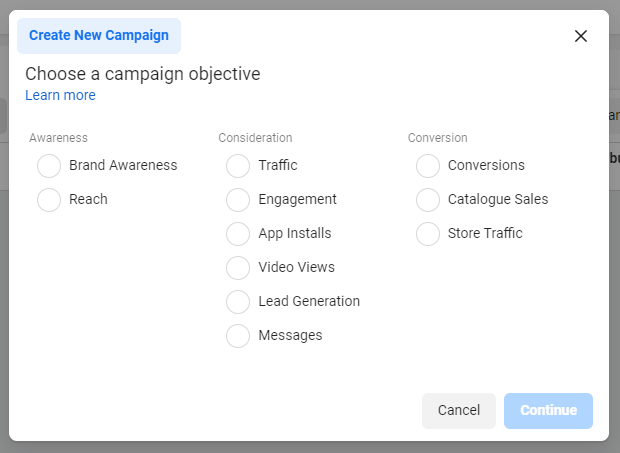
Etter at du har valgt målene, navngi du kampanjen, annonsesettet og annonsen. Tenk på dette som å navngi filer på datamaskinen din. Det er fristende å bare skrive "annonse siste versjon FINAL juni endelig insta godkjent", men det er mer nyttig å bruke et beskrivende navn som vil hjelpe deg å forstå innholdet.
Jeg har for eksempel navngitt denne kampanjen etter dato: "Merkebevissthet 21. september." Jeg kalte annonsesettet “Instagram Reels” fordi dette utelukkende er en Reels -kampanje. Selve annonsen har tittelen "Video 1", så jeg kan sammenligne ytelsen til forskjellige videoer etter hvert som jeg lager flere annonser.
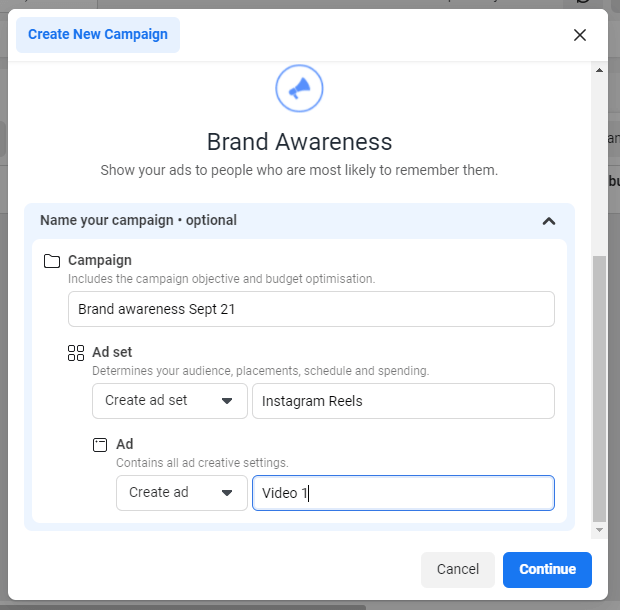
Klikk på Fortsett for å gå til hovedannonseditoren.
Deretter må du informere Facebook om annonsen din har noe spesielt innhold. Kommenterer den aktuelle valg, politikk eller sosiale spørsmål? Les denne artikkelen for å finne ut om annonsen din tilhører en begrenset spesiell annonsekategori.
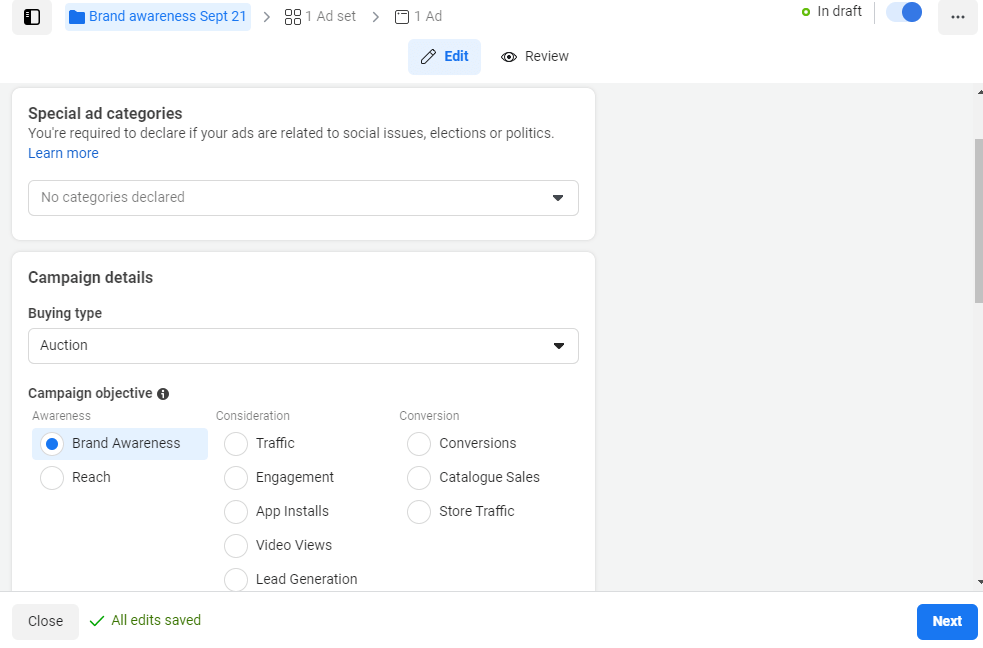
Deretter får du sjansen til det sette opp en A/B -test. Facebooks egne hjelpedokumenter anbefaler faktisk å gjøre dette senere i annonseopprettingsprosessen, og jeg er enig. Hvis du velger A/B -testing på dette tidspunktet, er det forvirrende å sette opp (og veldig lett å bare glemme). Lagre den på Ads Manager -verktøylinjen når annonsen er klar til å gå.
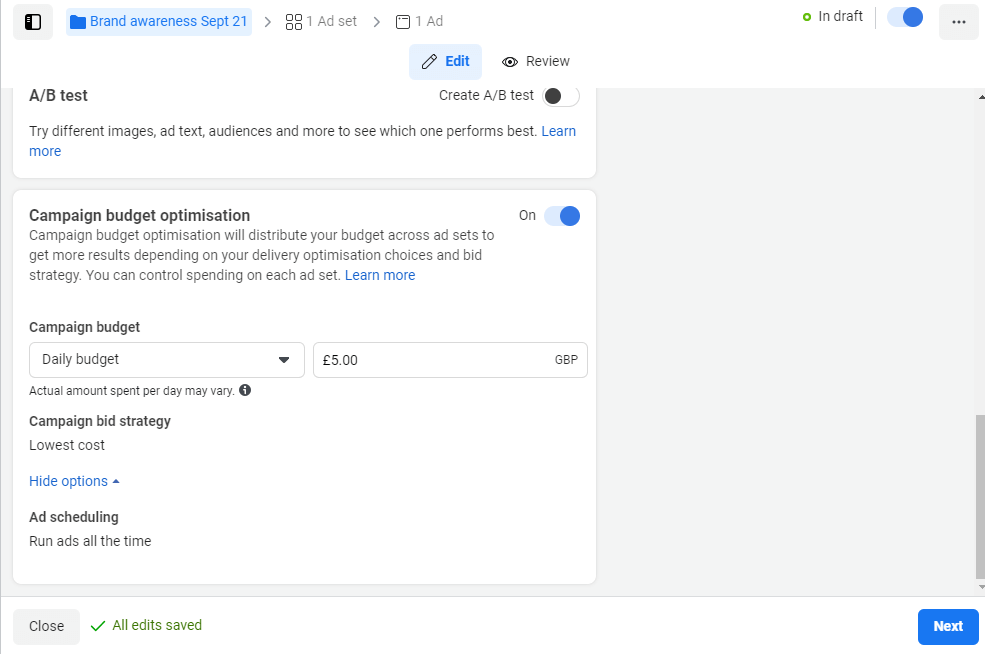
Til slutt kan du velge om du vil la Facebook administrere budsjettet ditt automatisk eller sette utgiftsgrenser selv. Hvis du velger Kampanjebudsjettoptimalisering, angir du budsjettet på denne siden. Hvis du slår den av, kan du administrere budsjettet på neste skjerm i annonseditoren.
Pro tips: For et enkelt sammendrag av valgene du har gjort så langt, uten at alle rullegardinmenyene kommer i veien, klikker du på fanen Gjennomgang øverst i redaktøren. Fanen Gjennomgang vises på hver side i redaktøren, og det er nyttig å bruke den som en siste kontroll.
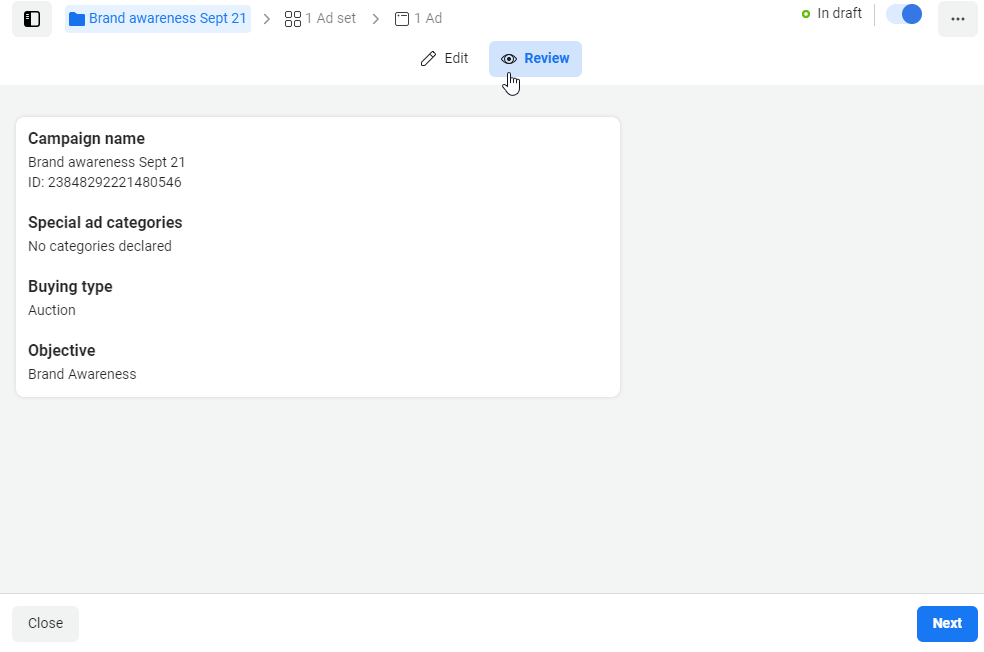
Når du er fornøyd med alt, klikker du Neste.
#2: Angi budsjett- og kampanjevinduet
På den neste skjermen tilbyr Ads Manager Dynamisk reklame alternativ. Du har kanskje allerede brukt dette for andre Instagram- eller Facebook -annonser. I utgangspunktet gir du noen forskjellige bilder og overskrifter, og Ads Manager leker med forskjellige kombinasjoner for å se hva som fungerer best.
Dette er litt morsomt å eksperimentere med, men det passer ikke godt for Reels -annonser. Ads Manager har andre automatiserte reklamealternativer for hjul på videoer, som vi ser på senere. La boksen være merket for nå.
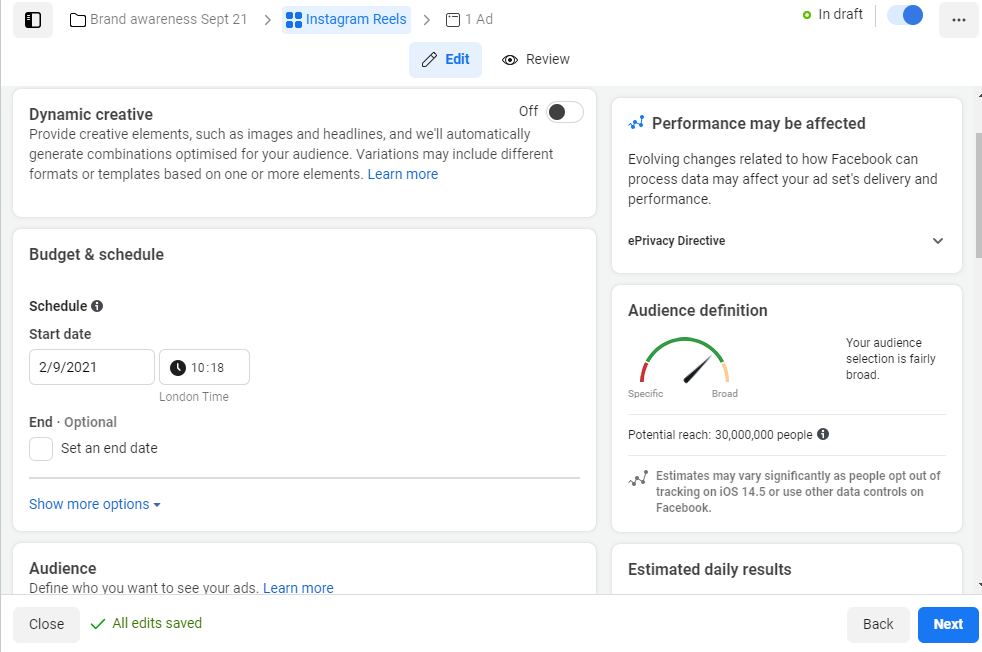
Dette er også skjermen der du angir kampanjedatoene dine. Hvis du lot kampanjebudsjettoptimalisering være slått av, har du også alternativer for å angi et daglig eller samlet budsjett.
#3: Definer målgruppen din
Rull ned og du vil se publikumsdelen. Dette er akkurat som andre annonser på Instagram og Facebook: du kan velge forskjellige parametere for demografi, interesser og steder, eller bruke et publikum du lagret fra en tidligere kampanje.

Publikum for Reels -annonsene dine kan være veldig forskjellige fra din vanlige mengde på sosiale medier. Dette går til kjernen i din Reels -strategi: Bruker du dette annonseformatet for å nå nye brukere eller som støtte for det eksisterende innholdet ditt?
Hvis du vil nå nye mennesker, må du angi nye annonseparametere.
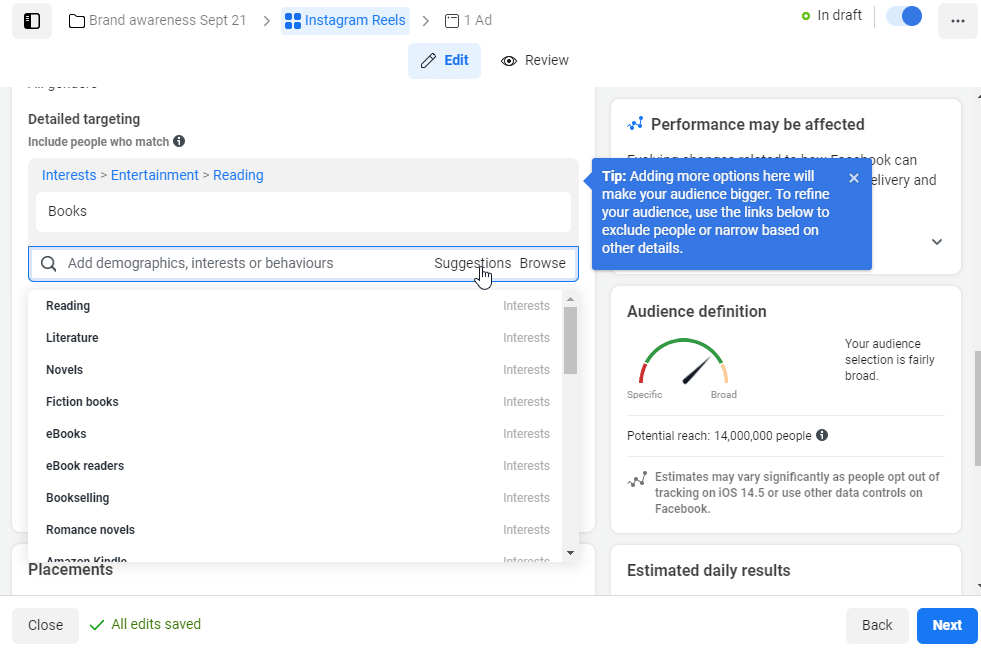
Hvis du oppretter en ny målgruppe for hjulene dine, må du lagre den for fremtidig bruk. På samme måte som selve annonsen, bruker du et beskrivende navn som hjelper deg å forstå det senere.
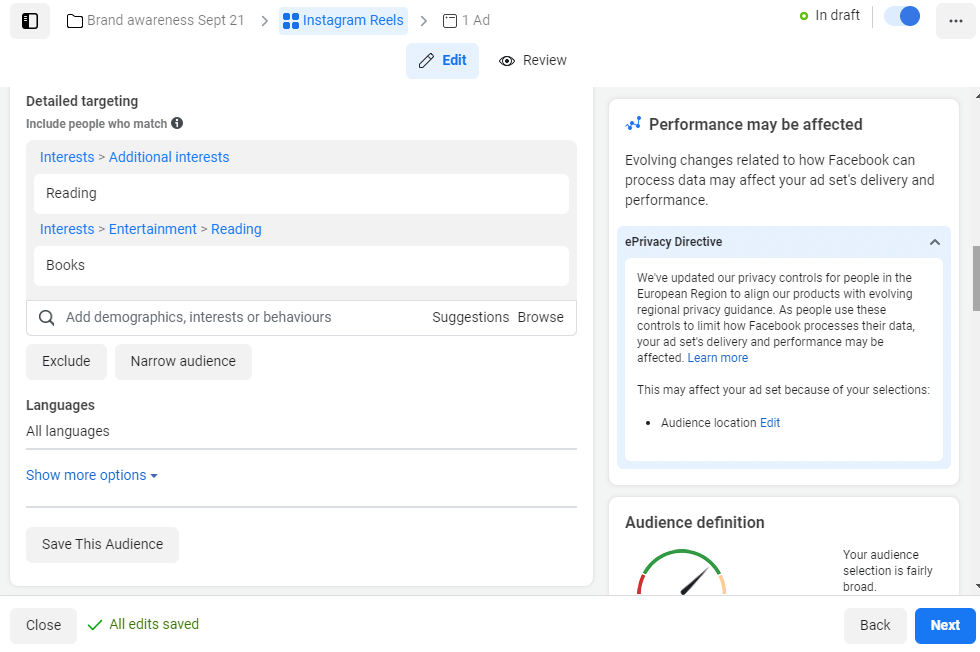
#4: Velg plassering av Instagram -ruller
Nå er det på tide å fortelle Ads Manager at du lager en Reels -annonse. Du kommer til å bruke plasseringer -menyen.
Du har to alternativer: automatiske plasseringer eller manuelle plasseringer. Med automatiske plasseringer velger Facebook hvor annonsene dine skal vises, noe som kan inkludere hjul eller ikke. For å være sikker, bruk manuelle plasseringer.
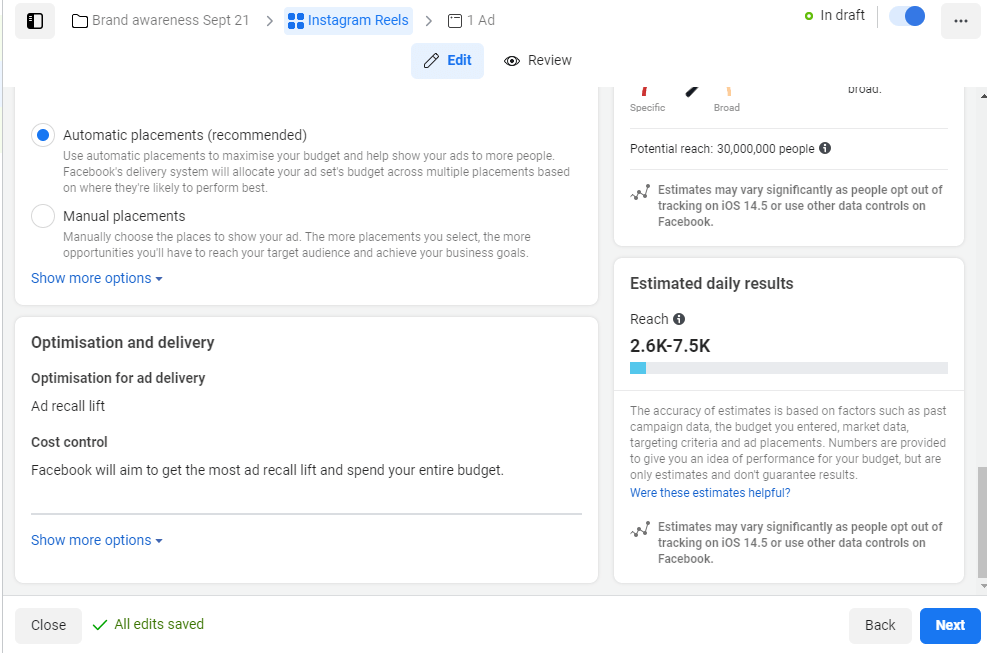
Så snart du velger dette alternativet, ser du en lang liste med alternativer. Start med å fjerne merket for Facebook, Messenger og Audience Network fordi disse plasseringene ikke har hjul.
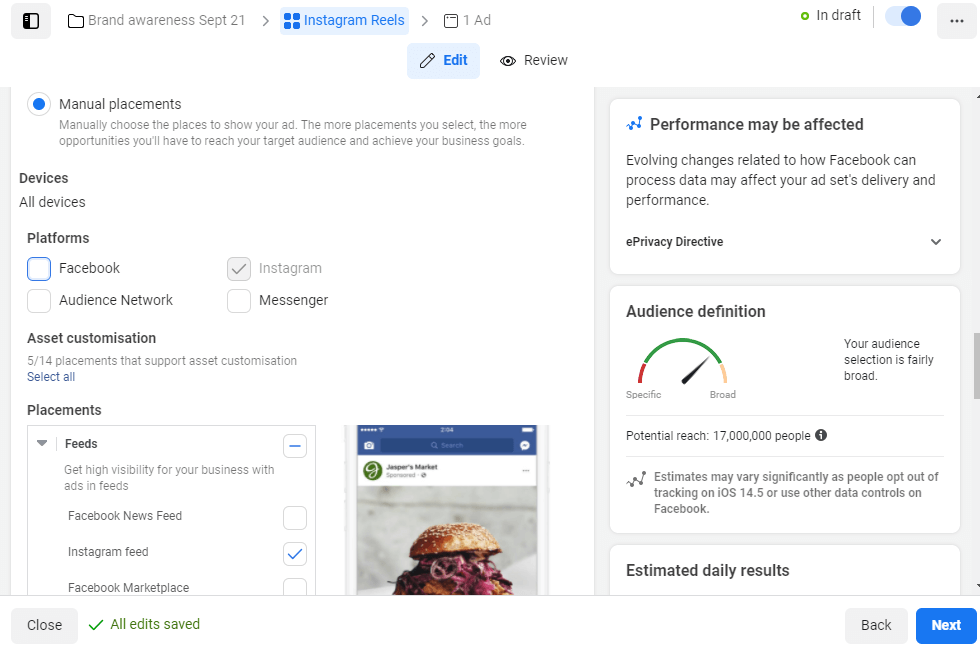
Det viktigste alternativet er selvsagt å velge Instagram -ruller. Fordi du allerede jobber med et vertikalt videoformat, kan det være lurt å gå med Stories også.
Du kan selvfølgelig blande formater; kan det være lurt å kaste inn noen Utforsk -fane eller hjemmefeedannonser også. Bare vær oppmerksom på at Instagram kan beskjære rullen din for størrelse eller lengde når den vises på disse stedene.
Så hvis du for eksempel velger Instagram -feed eller Utforsk -fanen, må du sørge for at videoen din fortsatt gir mening i et 1: 1 -størrelsesforhold. Hvis den ikke gjør det, markerer Ads Manager det som en feil.
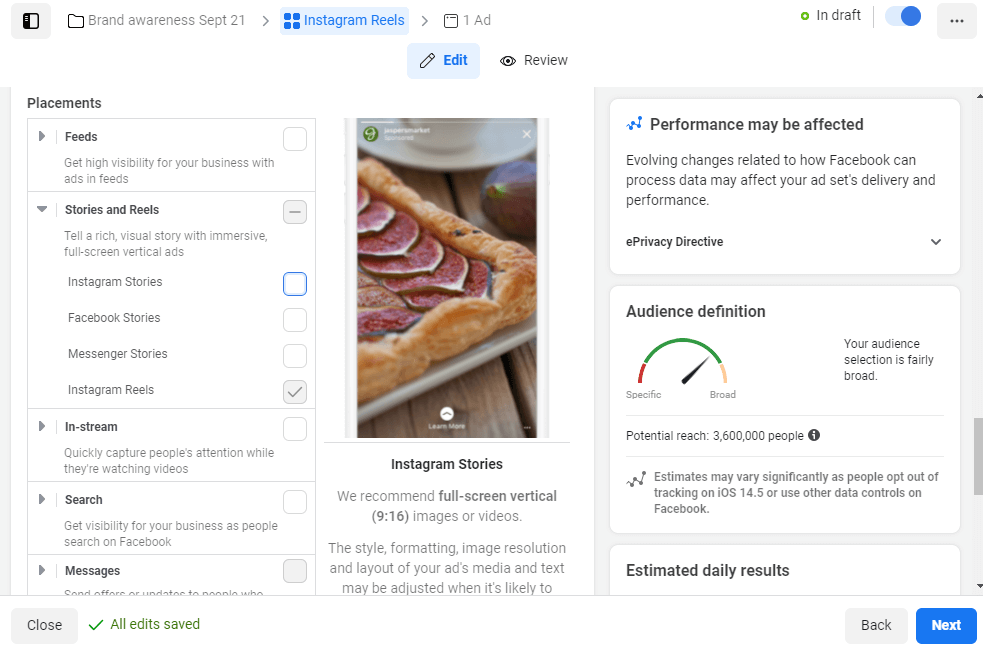
#5: Gjennomgå annonsekampanjeinnstillingene
Under alle plasseringsalternativene ser du den blå lenken Se flere alternativer. Klikk på dette for å få tilgang merke sikkerhetsinnstillinger.
Led den sosiale belastningen i stedet for å spille Catch Up

Syk av å lure på "Hva nå?" hver gang en sosial plattform endres eller markedet skifter?
Se på hvor markedsføringsindustrien på sosiale medier er på vei - før det skjer - med innsiktsfull trendanalyse levert ukentlig.
La Social Strategy Club være ditt hemmelige konkurransefortrinn.
KLIKK FOR Å LÆRE MER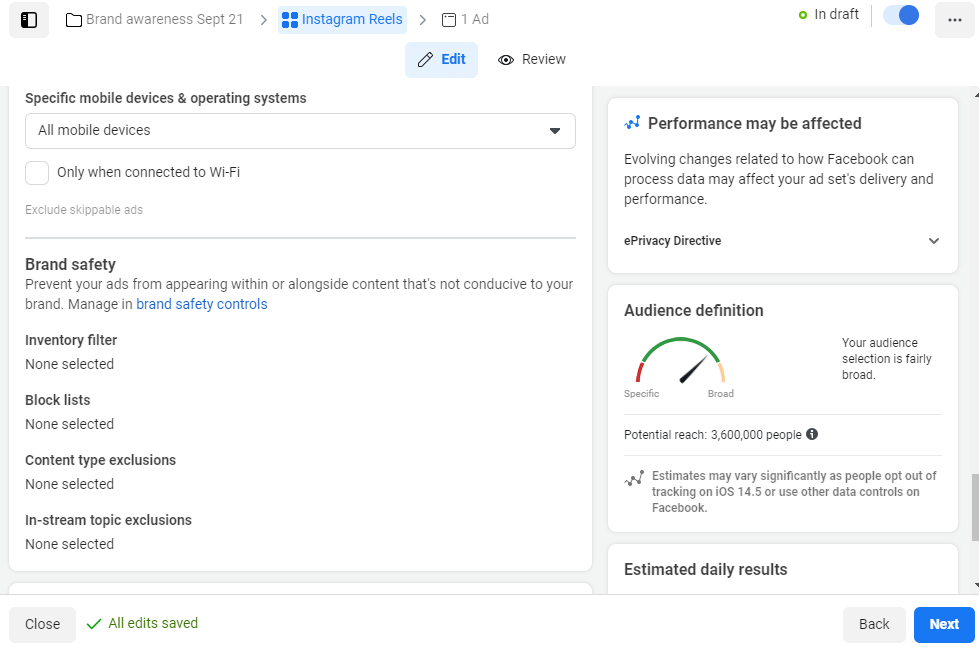
I tillegg til å filtrere bort risikofulle emner eller blokkerte brukere, kan du også begrense annonsene dine til seere på enten Android- eller iOS -enheter. Du kan til og med velge å begrense annonsene dine til brukere på WiFi, noe som er hyggelig med folk med begrensede dataplaner.
Når du er helt fornøyd med publikummet, plasseringene og ekskluderingene, klikker du Neste.
Den neste siden i annonseditoren omhandler merkeidentitet. Sørg for at du legger ut annonser fra riktig konto.
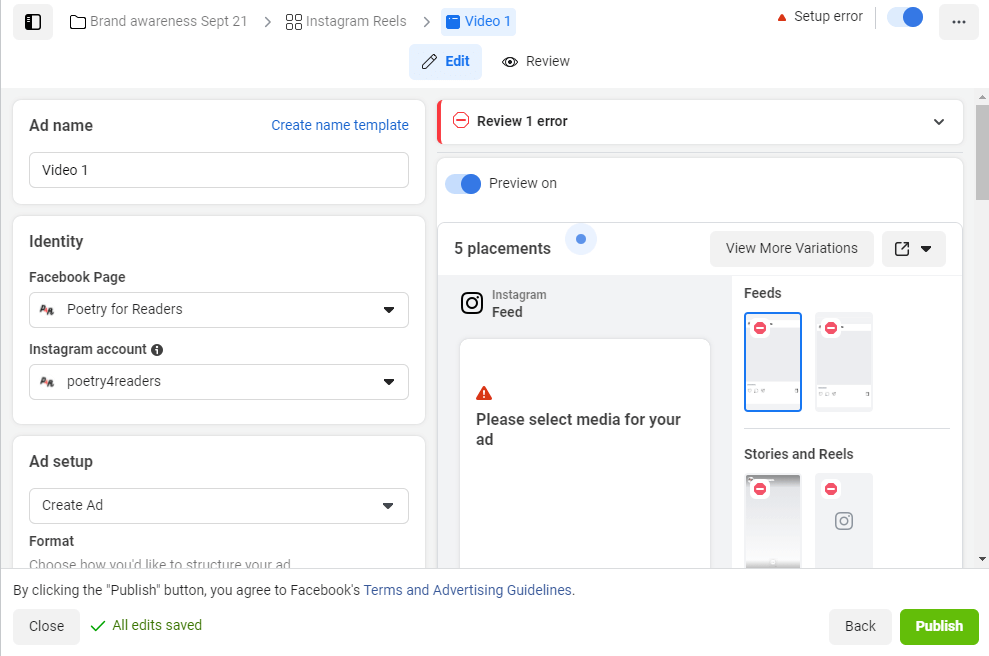
Og nå er det endelig tid for den morsomme delen - å legge til den kreative videoen din i Instagram Reels -annonsen.
#6: Legg til hjulene dine
På dette tidspunktet tilbyr Ads Manager deg noen få formatalternativer: enkeltbilde eller video, karusell eller samling. Foreløpig holder vi fast i en enkelt video.
Deretter har du to alternativer for selve videoen: Legg til video eller Lag video. (Hvis du har brukt flere annonseplasseringer, kan det første alternativet vises som Legg til media.)
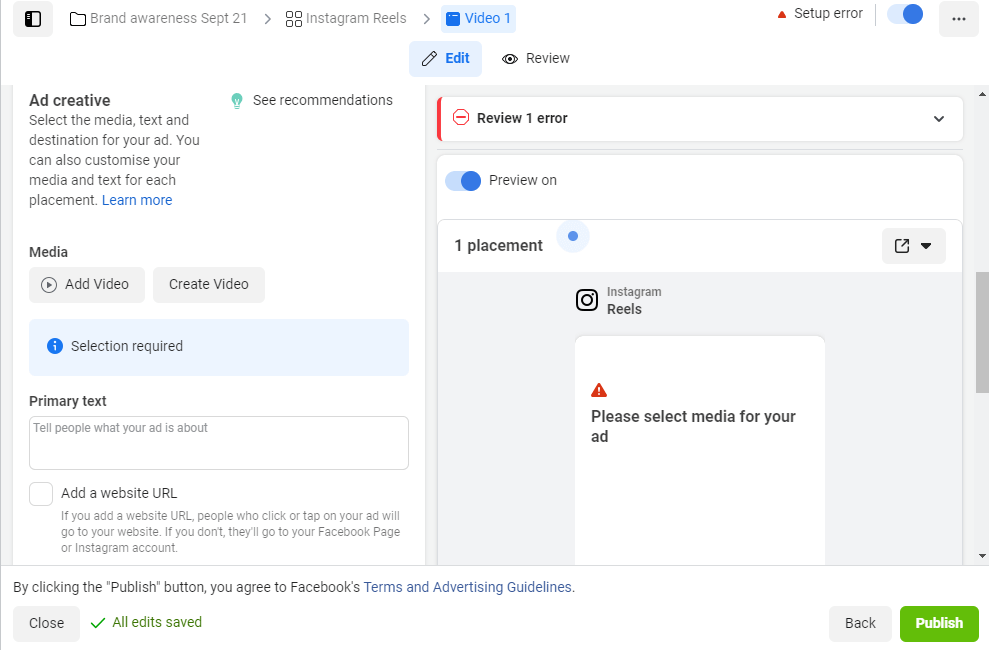
Legg til video har flere alternativer. Du kan laste opp en ny video eller søke gjennom de siste Instagram -innleggene dine. Du kan også bruke videoer knyttet til din bedriftskonto eller Facebook -side, eller hentet fra en URL.
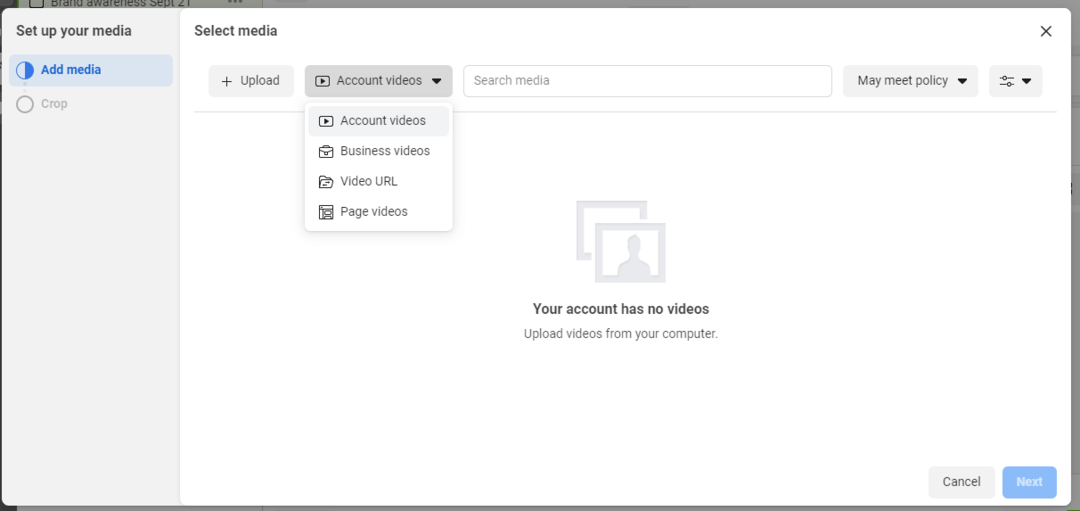
Du kan søke gjennom alle disse videoene og filtrere dem etter kjøretid, størrelsesforhold, bredde og høyde. Husk at hjul alltid vises vertikalt og i fullskjerm, slik at feil sideforhold bare ikke kutter det.
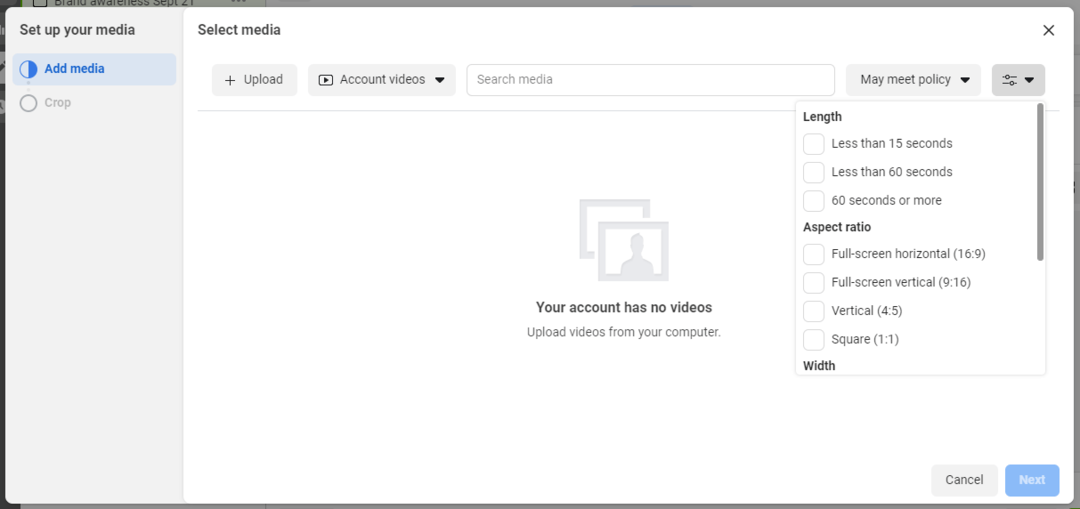
Ads Manager bruker et trafikklyssystem for å fortelle deg om visse videoer vil fungere for annonsene dine. Et rødt stoppskiltikon på en video betyr at det ikke fungerer. Hold markøren over ikonet for å finne ut hvorfor.
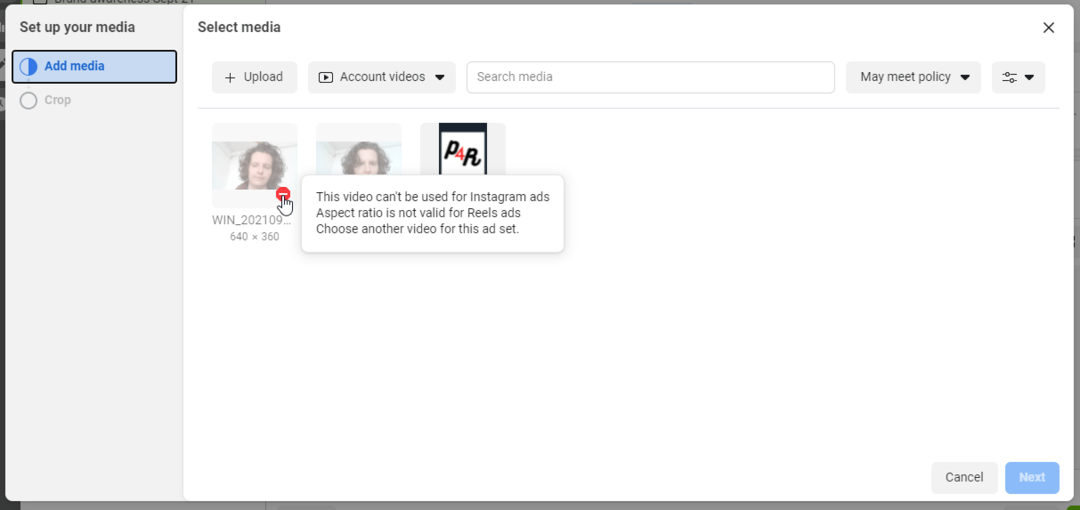
Alternativt, hvis du ser et gult ikon med et advarselsskilt, betyr det at videoen din passer for noen, men ikke alle, annonseplasseringene. For eksempel kan det ha det riktige sideforholdet for hjul, men ikke for hjemmefôret.
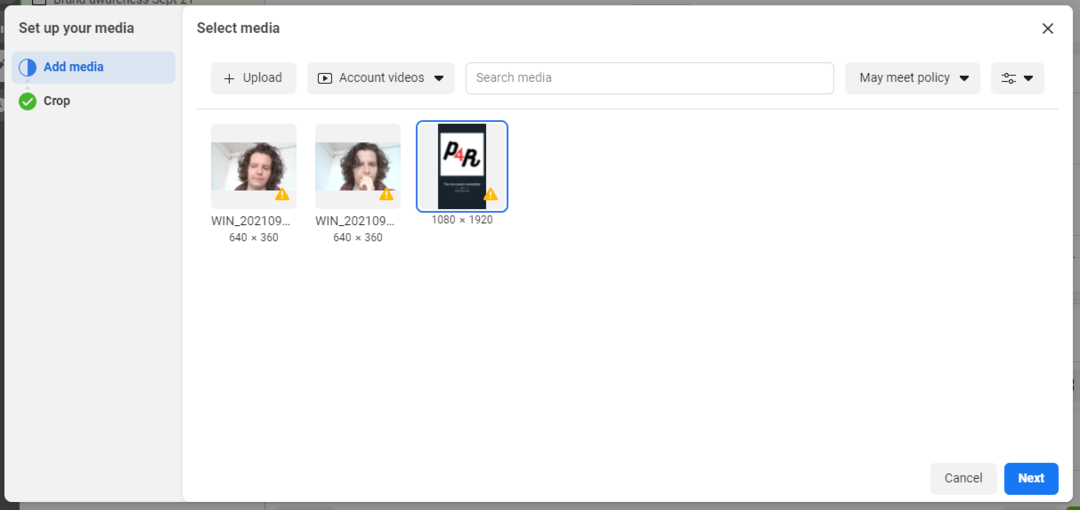
Hvis du virkelig vil bruke en video, men den er feil størrelse, klikker du på den og klikker deretter Beskjær i menyen til venstre. Annonseeditoren viser forhåndsvisninger av videoen din for forskjellige formater og tilbyr alternativer for beskjæring til anbefalte størrelser.
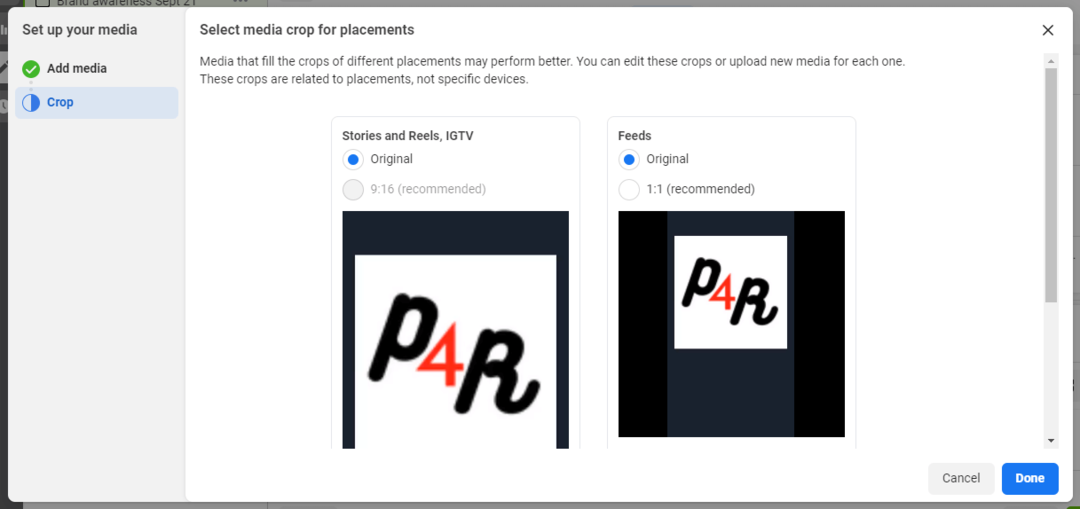
Hvis du ikke har en video klar til bruk, kan du bruke alternativet Lag video i stedet. Dette er faktisk et veldig pent stykke automatisering fra Facebook, og det er ganske morsomt å leke med.
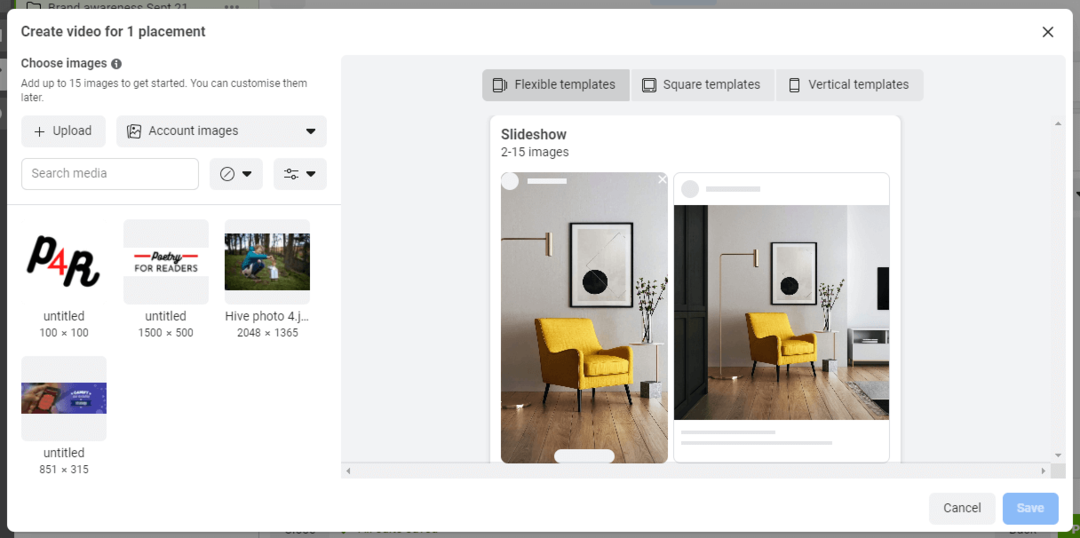
For å komme i gang, laster du bare opp et bilde (eller bilder) eller velger fra din bakre katalog med kontobilder. Igjen kan du filtrere bildesøket etter størrelsesforhold, høyde eller bredde.
Velg deretter en maltype: fleksibel, firkantet eller vertikal. For Reels trenger du vertikale maler for en vertikal video. Hvis du også vil vise Reels -annonsene dine i hjemmefeedet, vil en fleksibel mal kunne bytte mellom firkantede og vertikale formater.
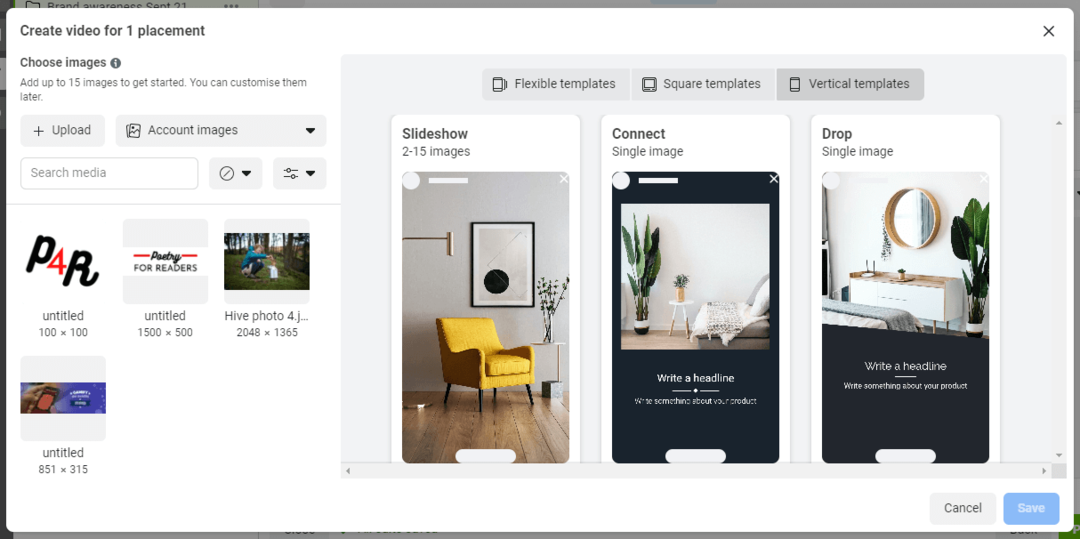
Når du har valgt en mal du liker, trenger du bare å fylle ut overskriften og hovedteksten. Hold markøren over malen og klikk på den blå Rediger -knappen som vises.
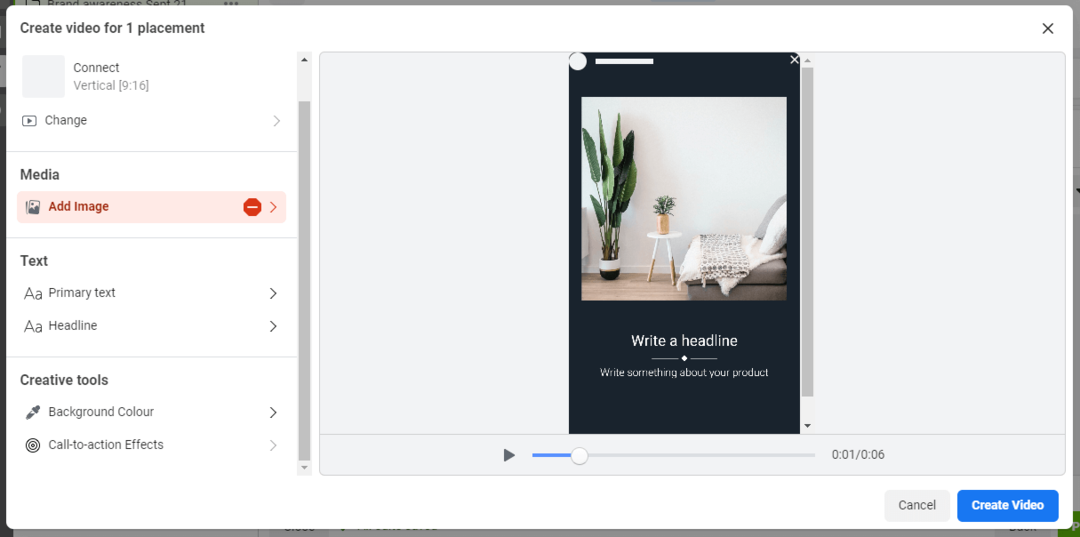
Du kan også eksperimentere med forskjellige bakgrunnsfarger og sveipe opp koblingsstiler.
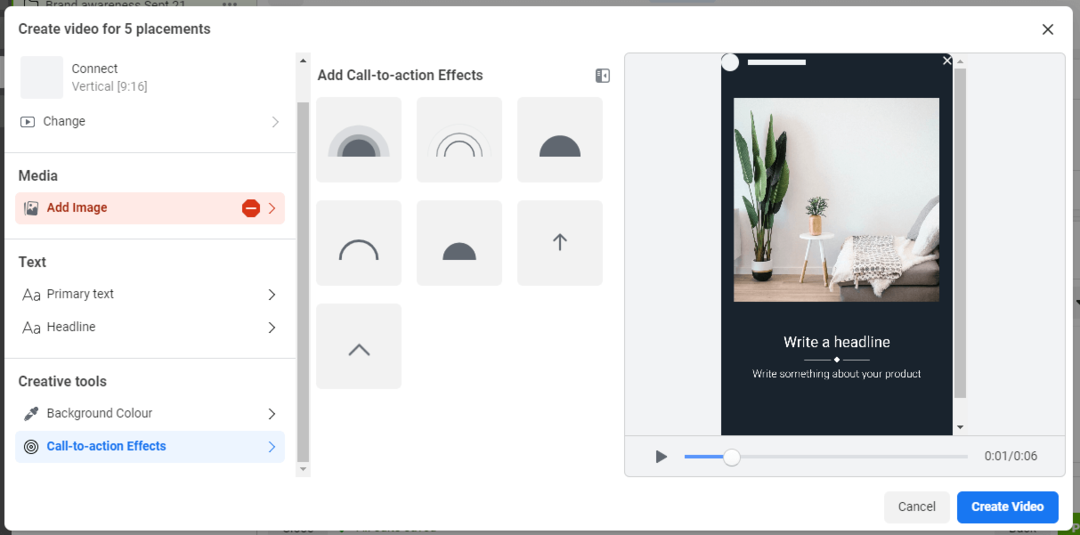
Når du er klar, klikker du på Lag video.
Et sentralt punkt å huske om alternativet Opprett video er at det bare lager seks sekunders videoer. Du kan absolutt legge ut videoer så korte som hjul. Bare vær oppmerksom på at hvis du vil nå seere lenger, må du ta opp dine egne videoer manuelt.
#7: Skriv inn en CTA og nettadresse for destinasjonsside
Når du er fornøyd med innholdet, er det på tide å se på resten av reklamen; det vil si videoteksten og hovedteksten.
(I motsetning til andre Instagram -annonseformater, kan du ikke legge til en overskrift, en lenke eller en beskrivelse av lenker. Plassen er til en overkant, og videoen bør være hovedfokuset for annonsen.)
Annonseeditoren har en angitt liste over alternativer for sveipekoblingen. Du må velge en av disse tekstbitene.
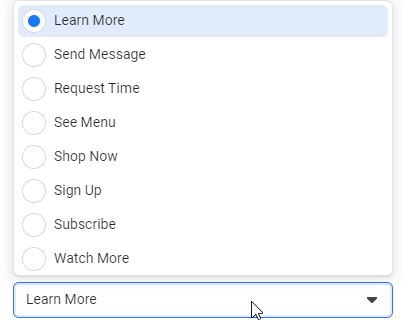
Du har imidlertid mer kontroll over hovedteksten.
Når Instagram viser en Reel -annonse, viser den brukernavnet ditt, en "sponset" etikett og en forhåndsvisning av bildeteksten nederst på skjermen. I annonseeditoren kalles denne bildeteksten hovedtekst.
Primær tekst kan støtte sveipe-lenken på hjulet, som en slags ekstra oppfordring til handling. Du kan lage opptil fem varianter av bildeteksten i annonseeditoren, og Instagram vil bla gjennom dem for forskjellige seere.
Lenger ned på siden kan du til og med sette opp flere språk for å sikre at videoen din er forståelig for alle i målgruppen din.
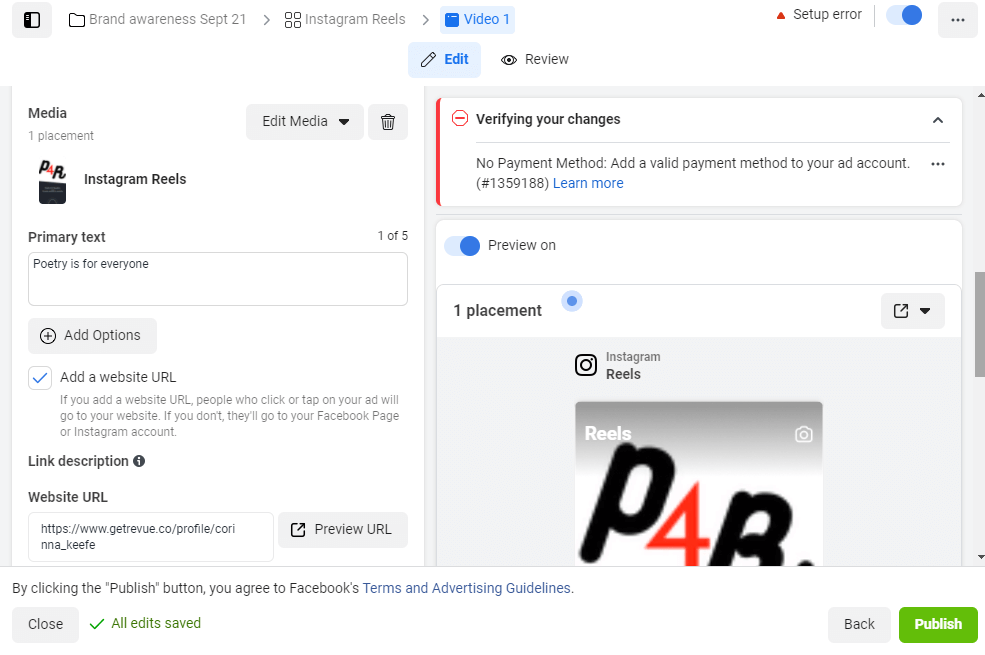
Ikke glem å faktisk legge til selve lenken og sjekke at den fungerer som den skal. Hvis du bruk UTM -er for å spore nettrafikken din (og hvis ikke, hvorfor ikke?), har annonseditoren et automatisk UTM -bygningsverktøy.
Men det er ikke ditt eneste sporingsalternativ ...
#8: Forbered og konfigurer hjulsporing av annonsesporing
Det siste trinnet før du publiserer en Instagram Reels -annonse, er å konfigurere sporing. Ads Manager gir deg flere verktøy å jobbe med. Du kan spore hendelser på nettstedet ditt, i Instagram -appen eller offline.
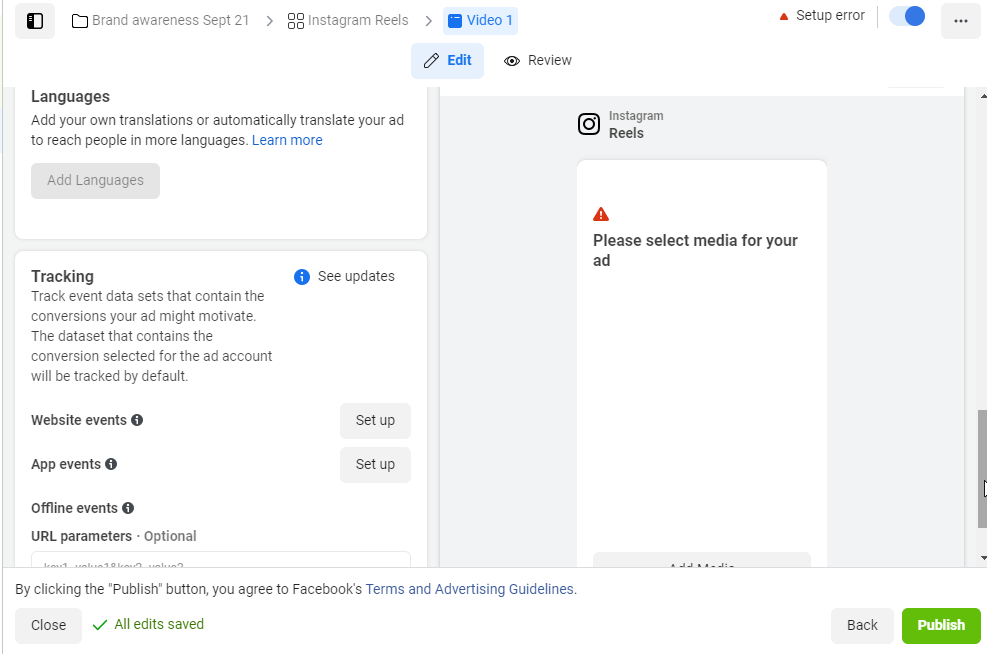
For å få tilgang til disse alternativene må du ha Facebook -piksel installert på nettstedet ditt, registrer appen din med henholdsvis Instagram, eller last opp henholdsvis frakoblet salgsdata. Jeg vil ikke dykke ned i disse alternativene i denne artikkelen fordi de er en helt egen opplæring. Bare vet at du har mange alternativer for datainnsamling her.
Og du kan selvfølgelig sjekke resultatene dine i Ads Manager når annonsen blir publisert.
Konklusjon
Instagrams siste annonseformat, Reels, er nå tilgjengelig på alle steder. Som med andre Instagram -annonsetyper, kan du avgrense målrettingen din ved å velge spesifikk demografi, interesser og steder eller ved å bruke et publikum du tidligere har opprettet. Med engasjerende reklame gir Reels annonseformat deg muligheten til å få kontakt med nye målgrupper på plattformen.
Få flere råd om Instagram -annonser
- Skriv en annonseeksemplar på Instagram som konverterer.
- Optimaliser reklamen for Instagram -annonser.
- Lag en kostnadseffektiv Instagram-annonsetrakt.
Opplev verdens største sosiale mediekonferanse

Opplæring i kvalitet i markedsføring, praktiske takeaways og fordelaktige forbindelser - det er bare en brøkdel av det du kan forvente på Social Media Marketing World! Bli med tusenvis av smarte markedsførere i solfylte San Diego i vår, og øk markedsføringen din.
🔥 Salget avsluttes tirsdag! 🔥
FÅ BILLETTER NÅ